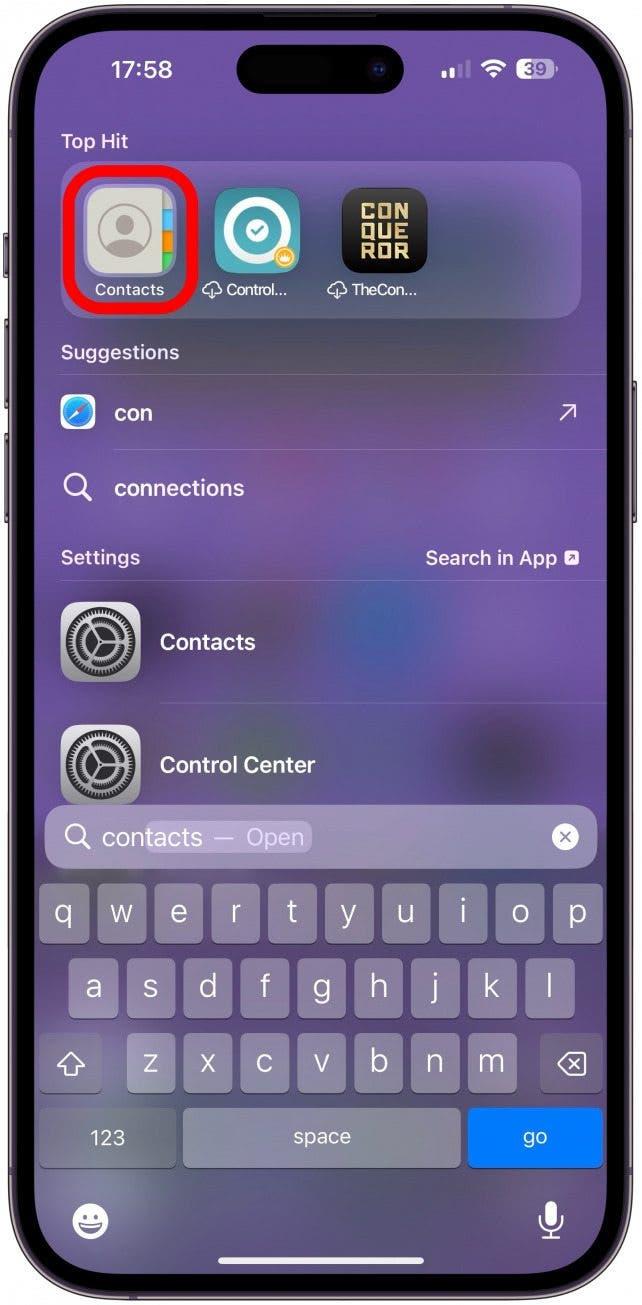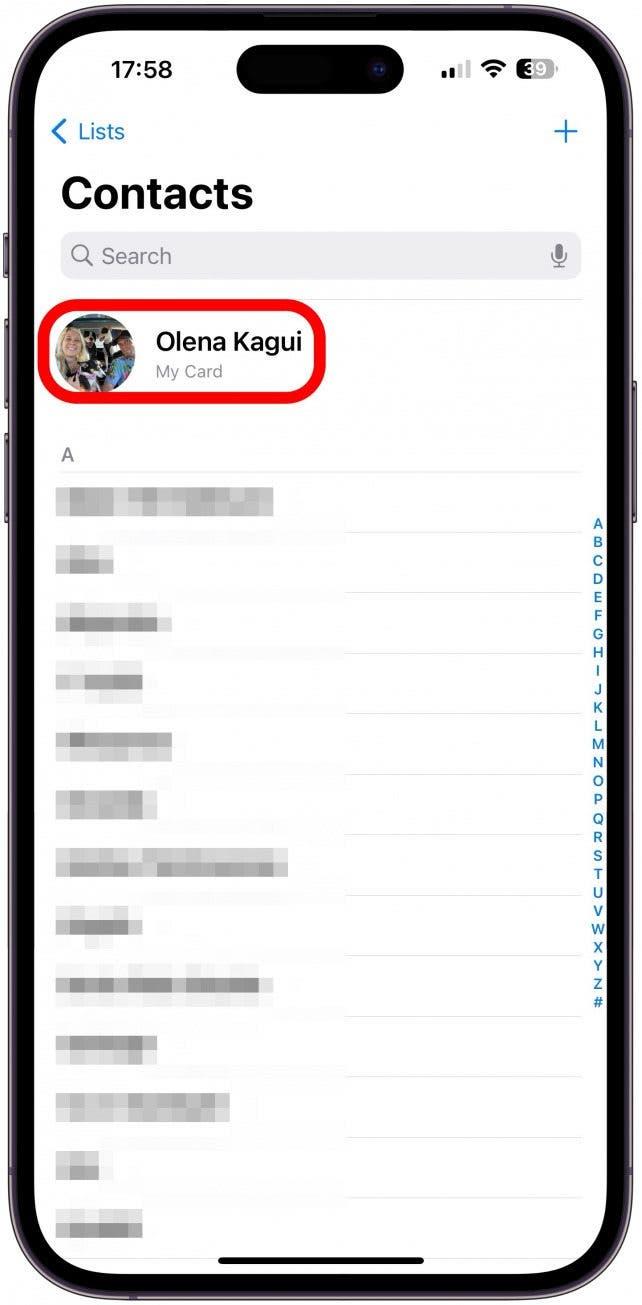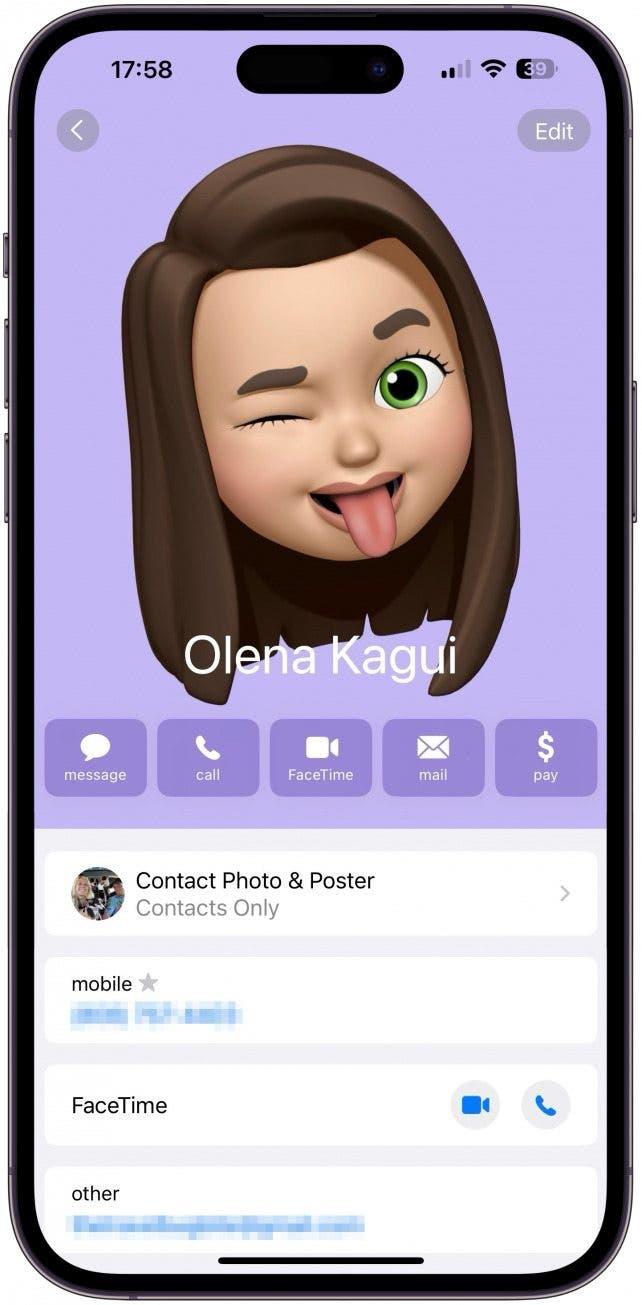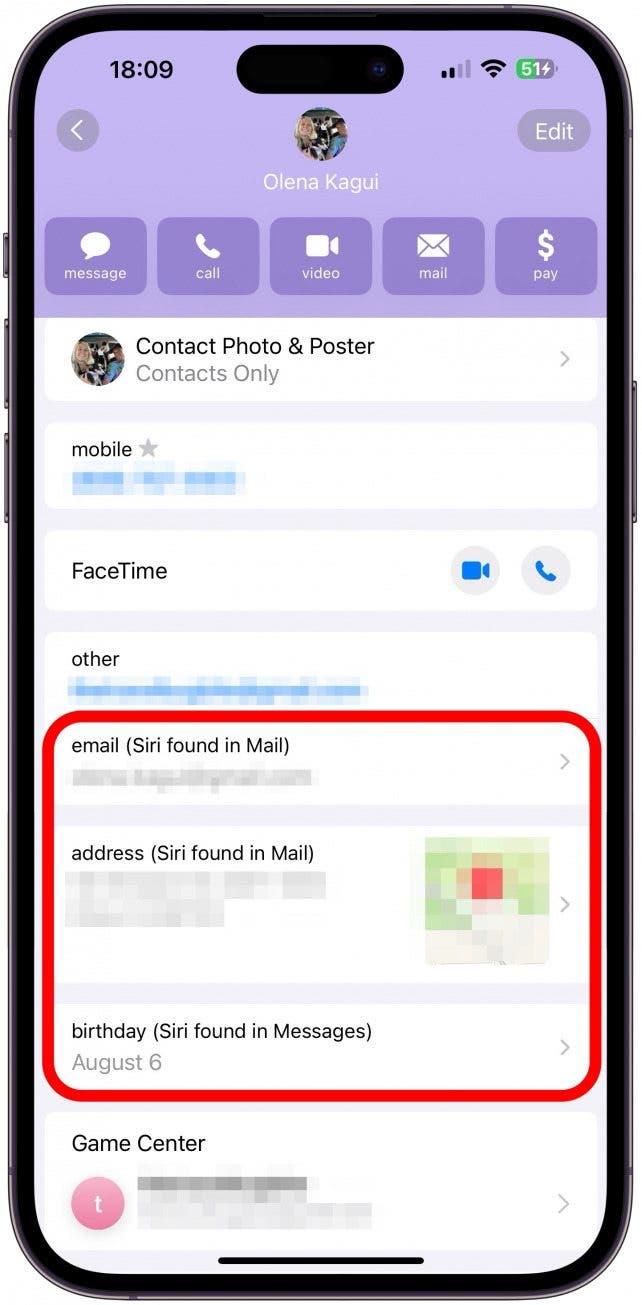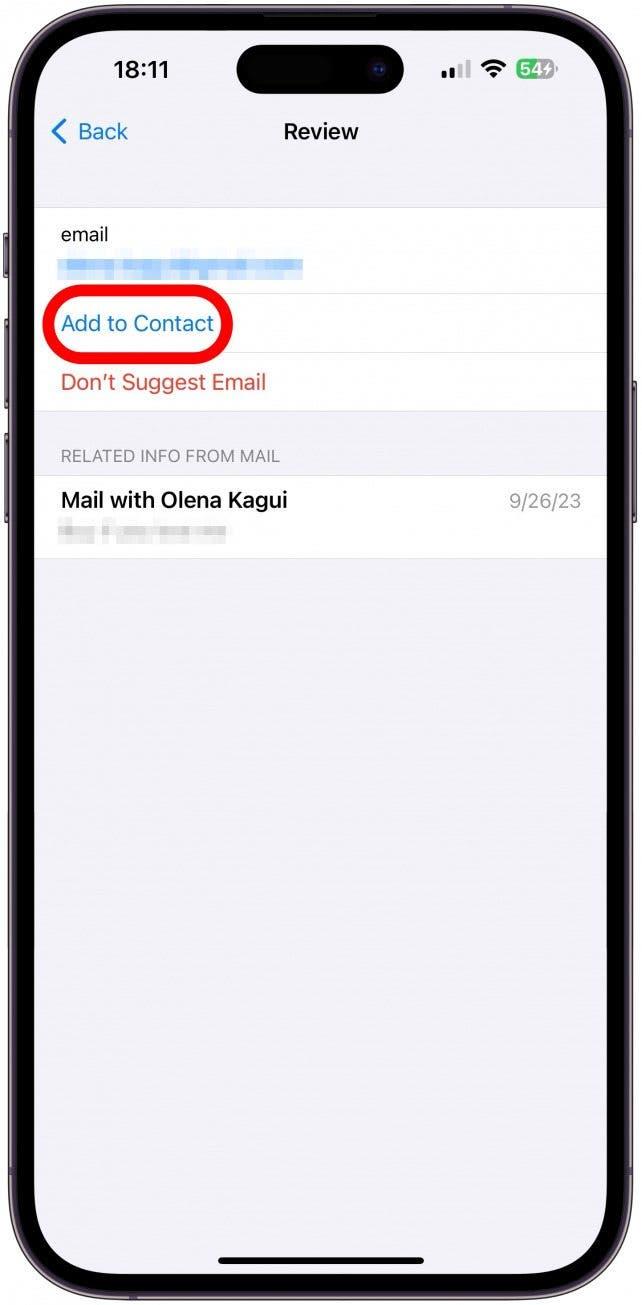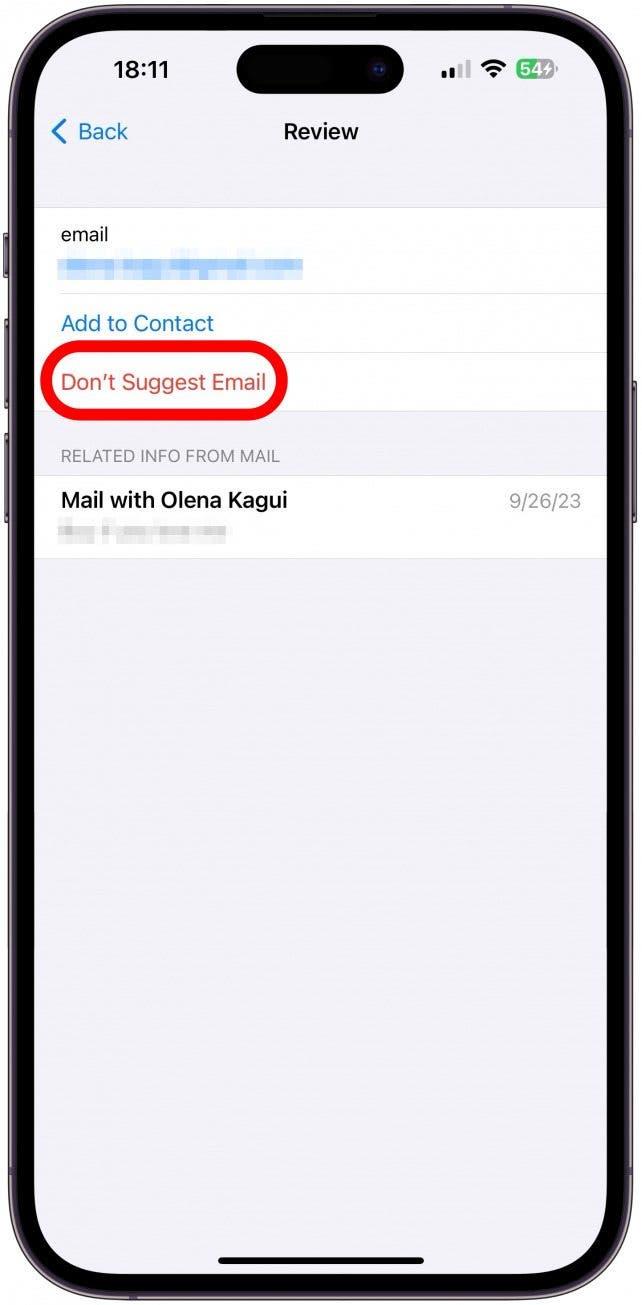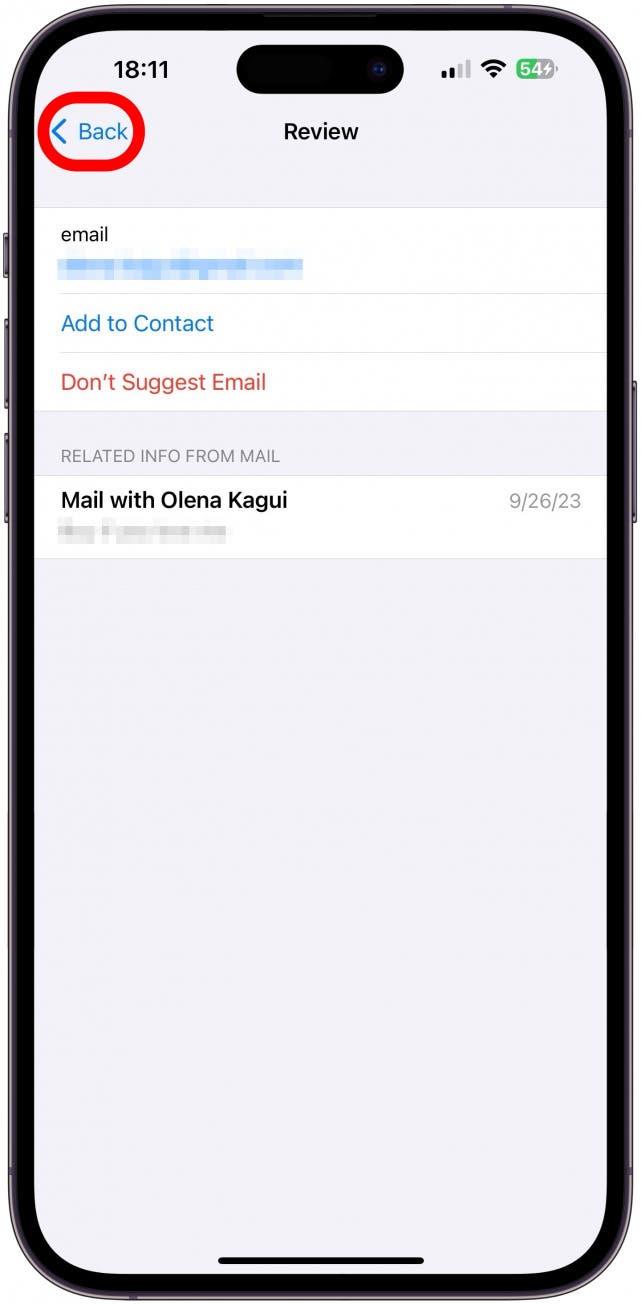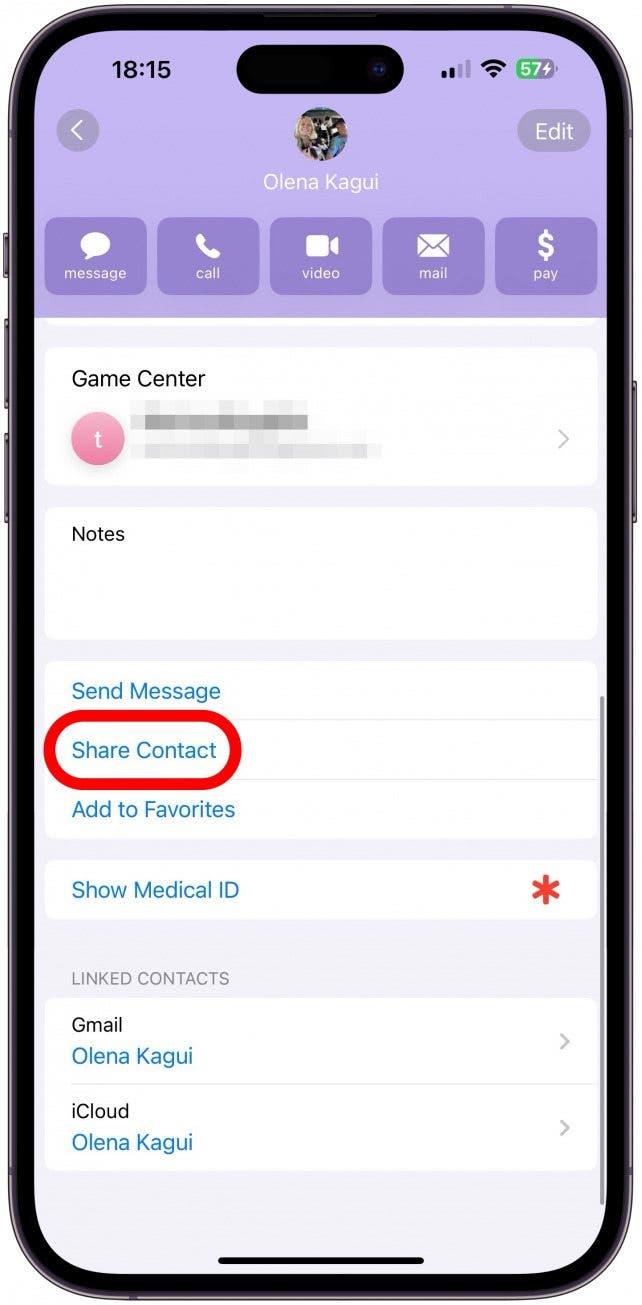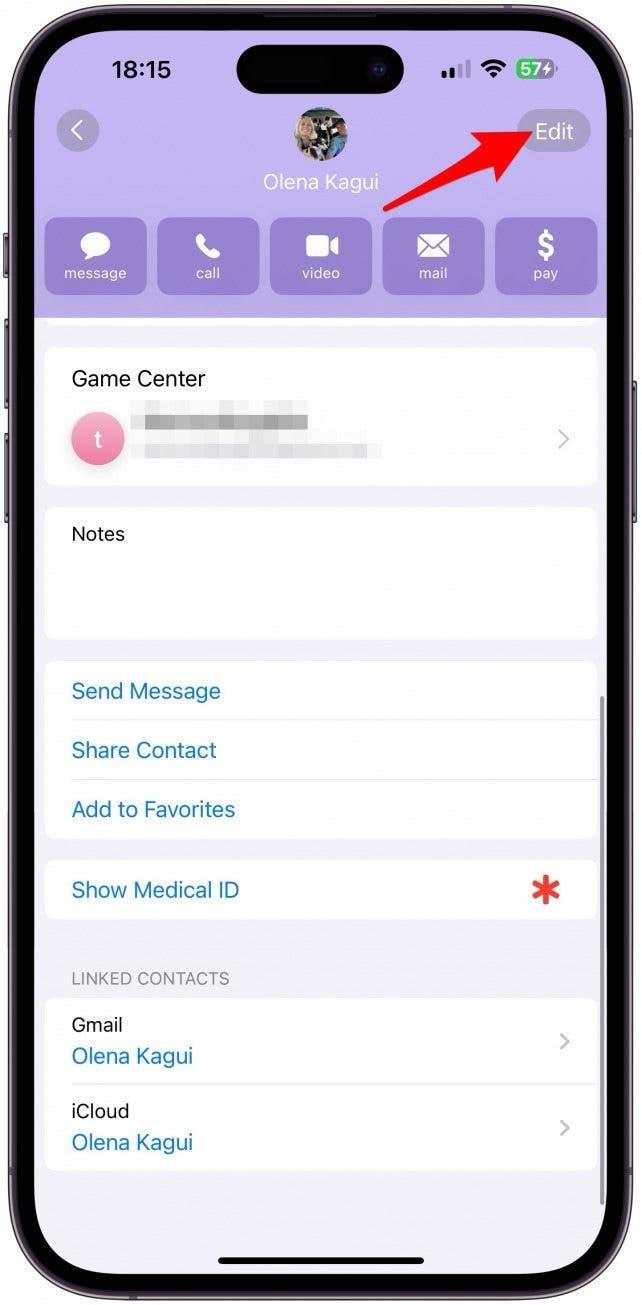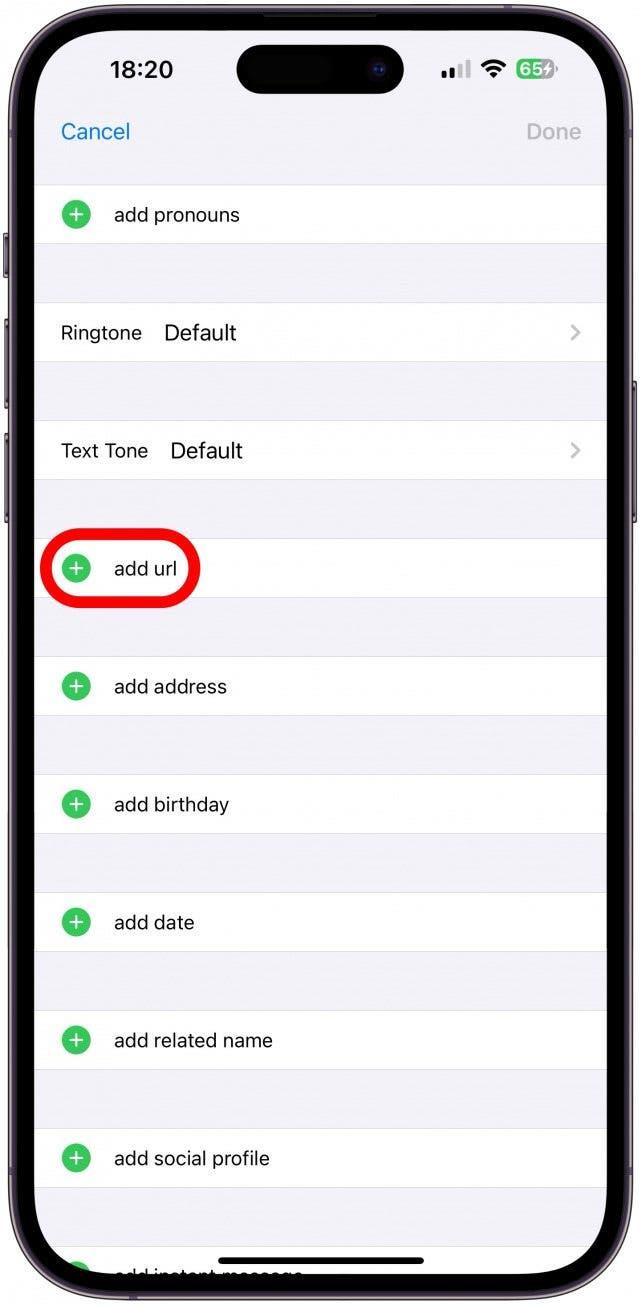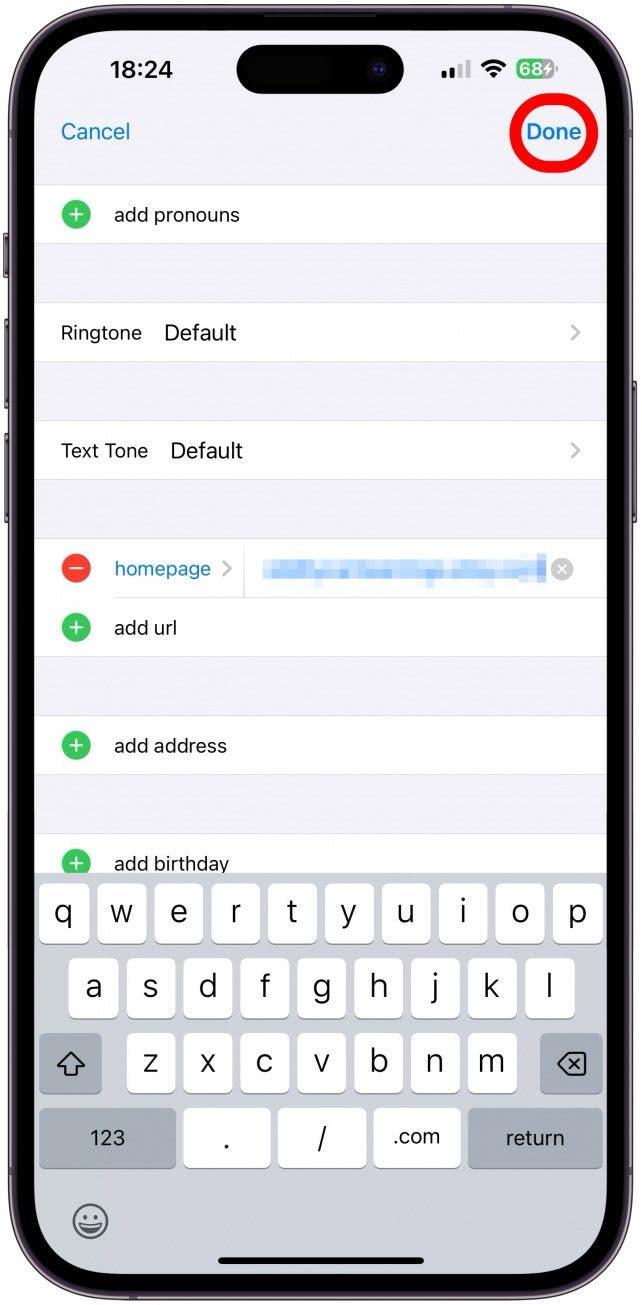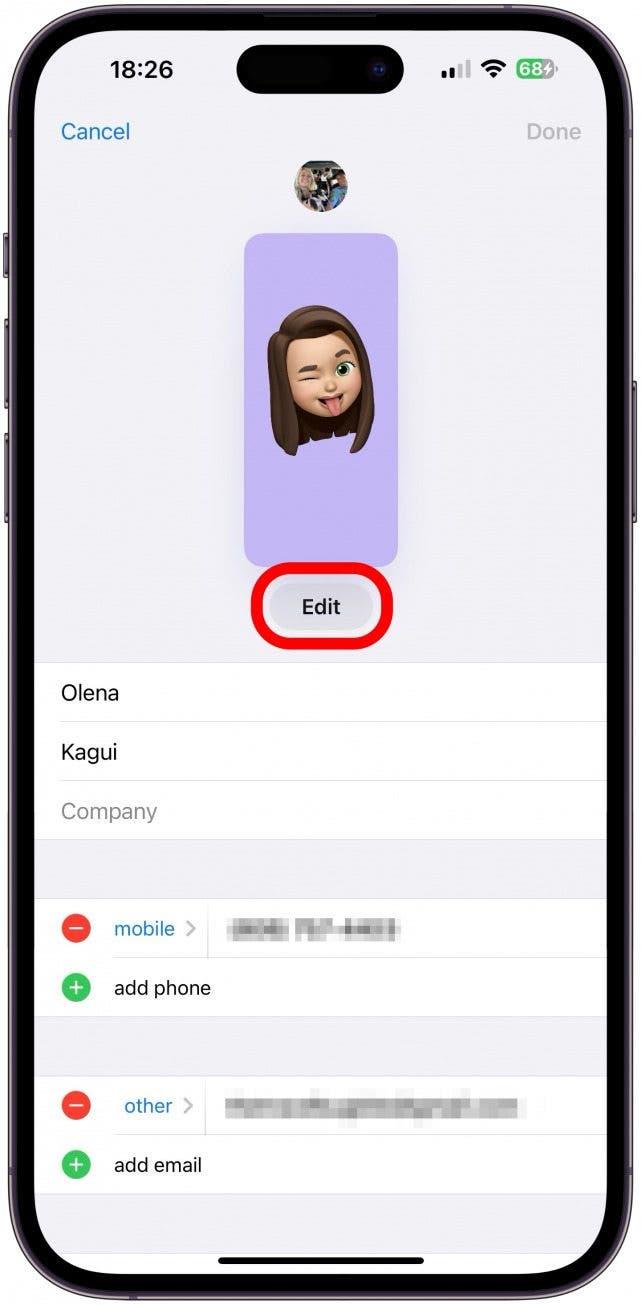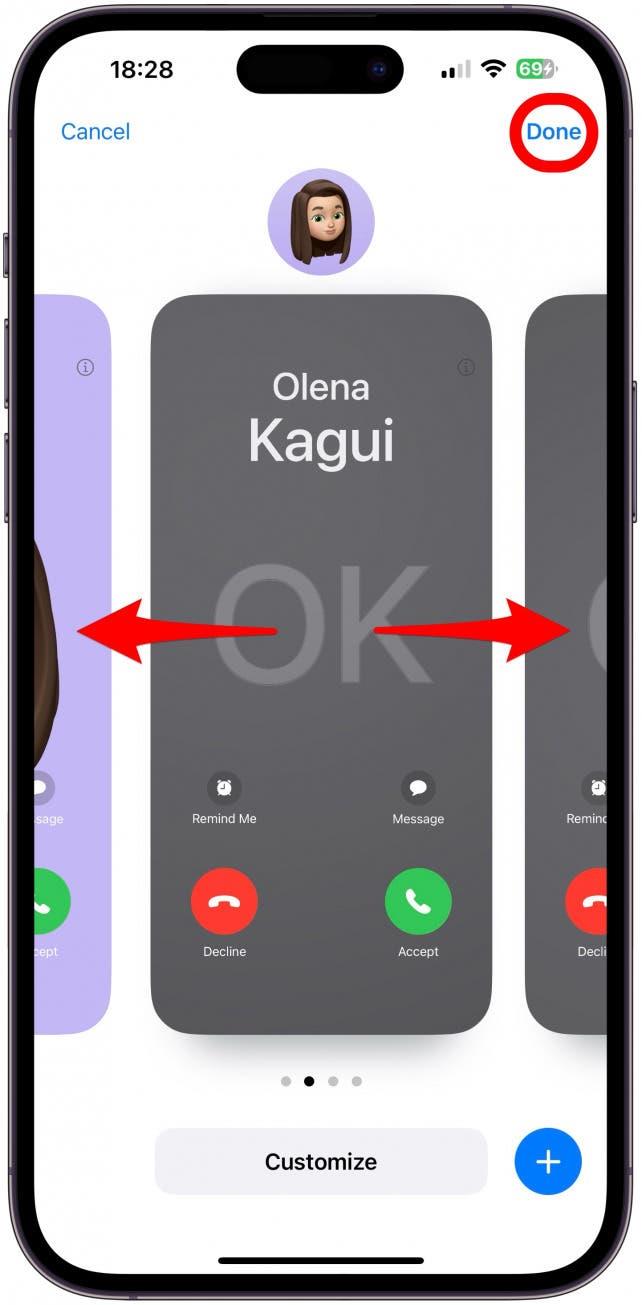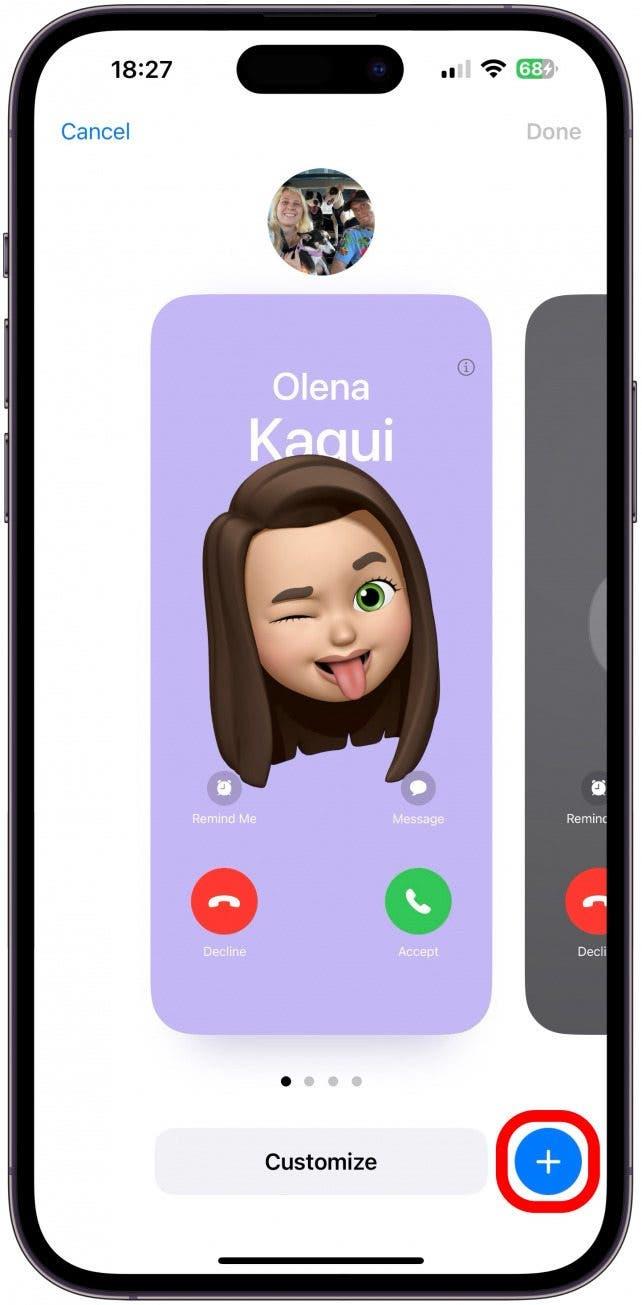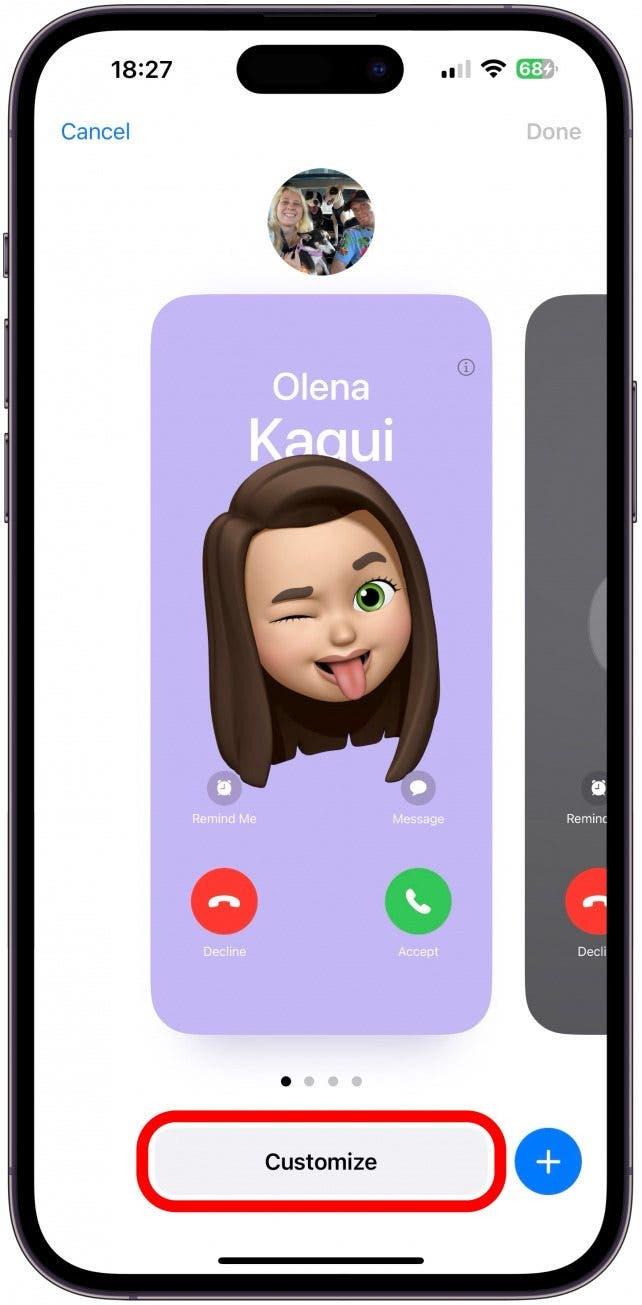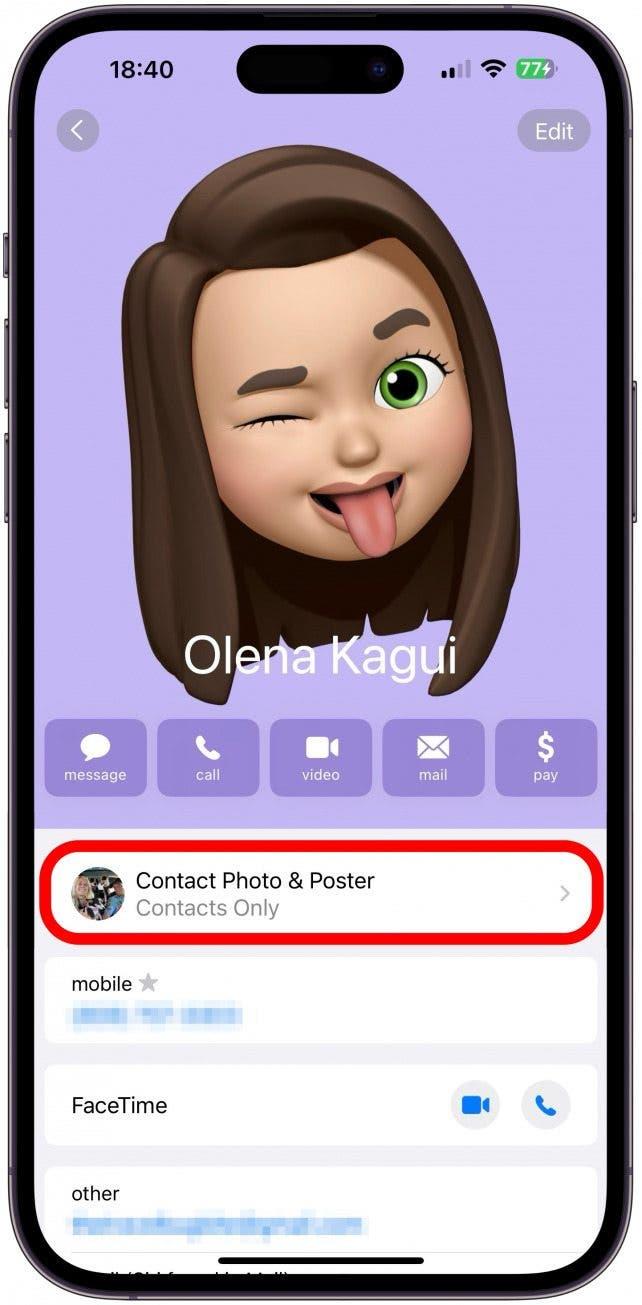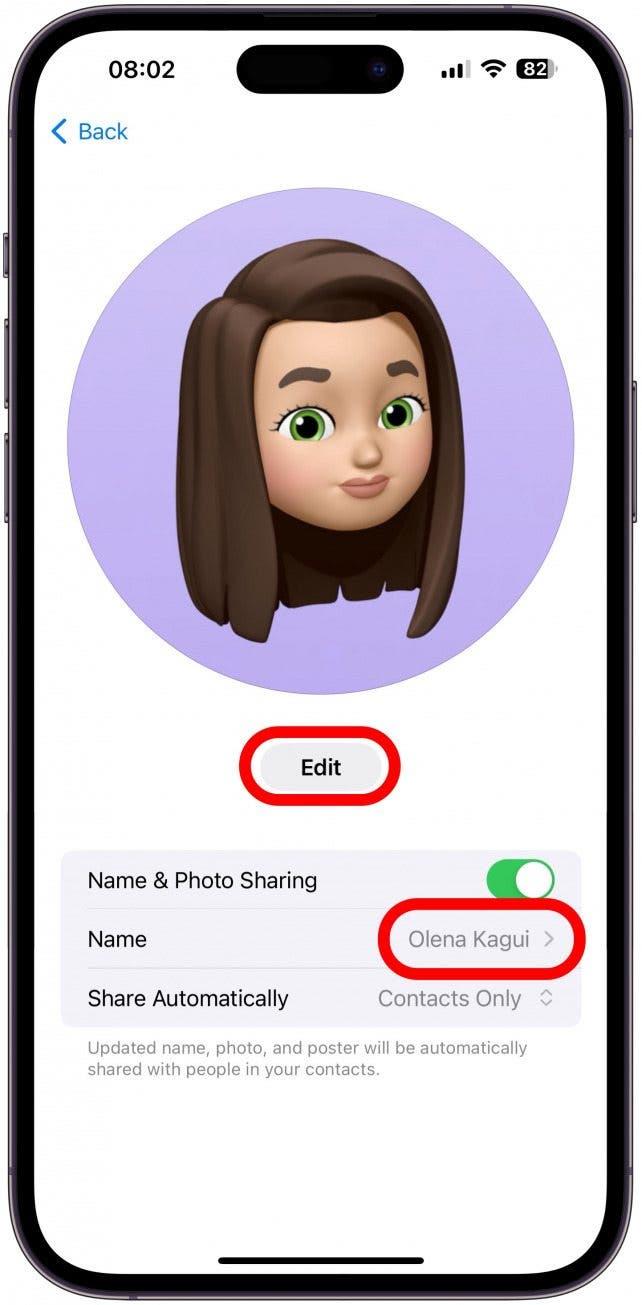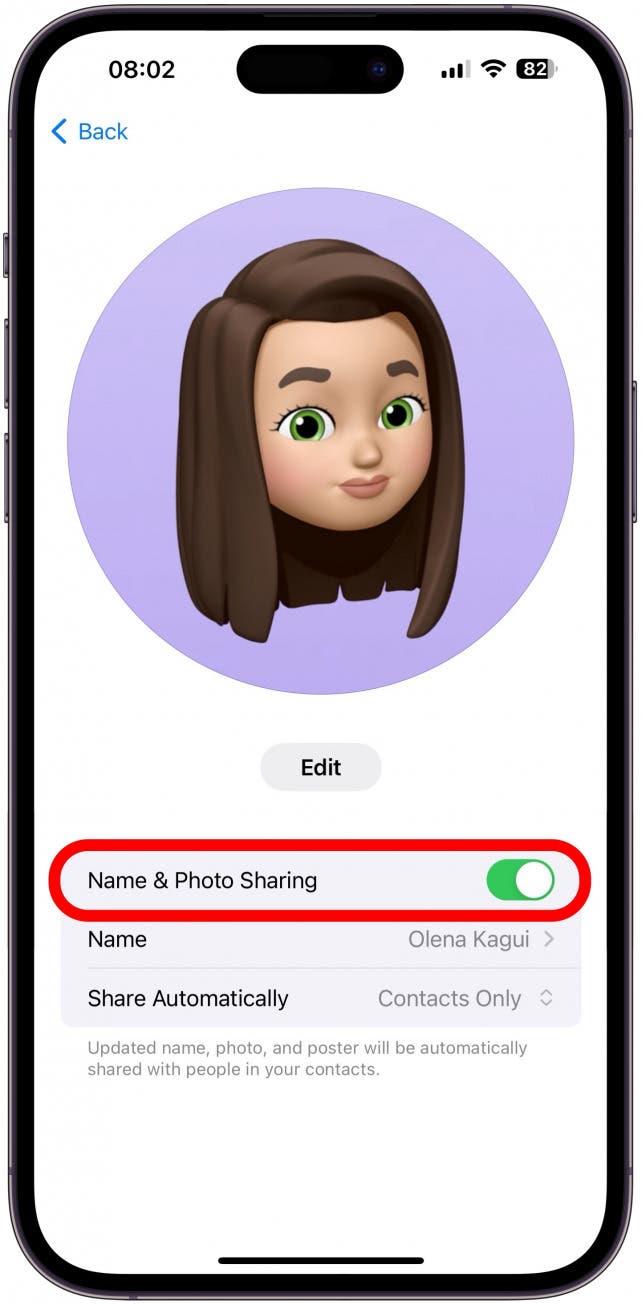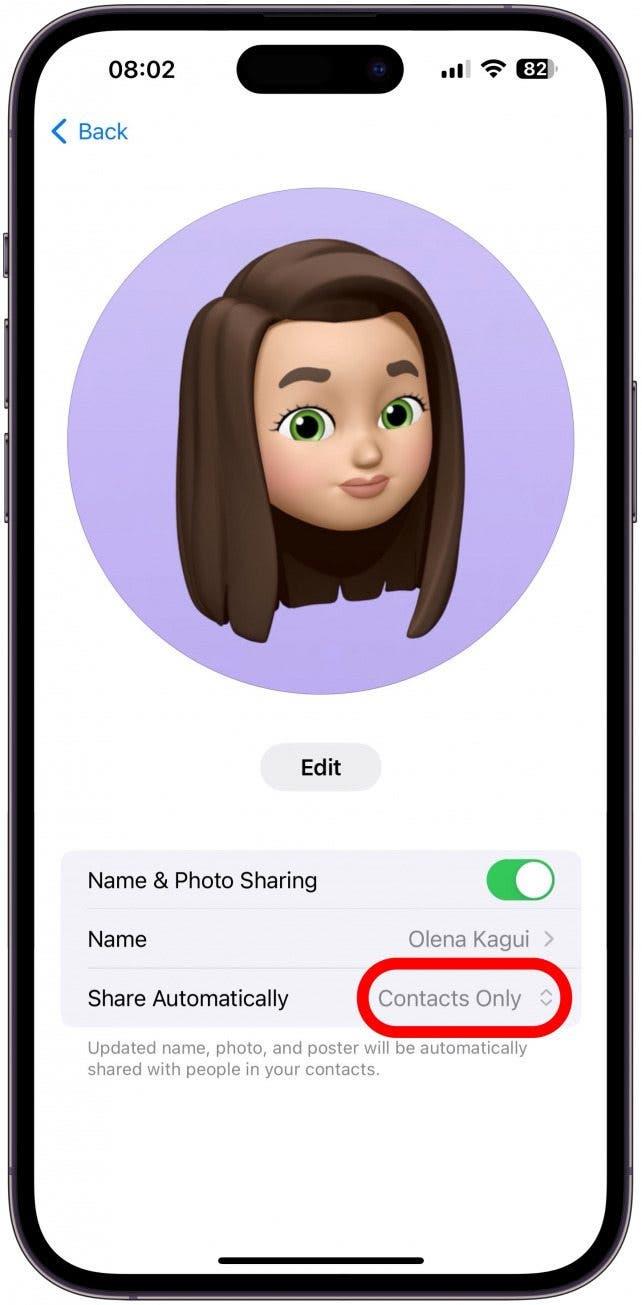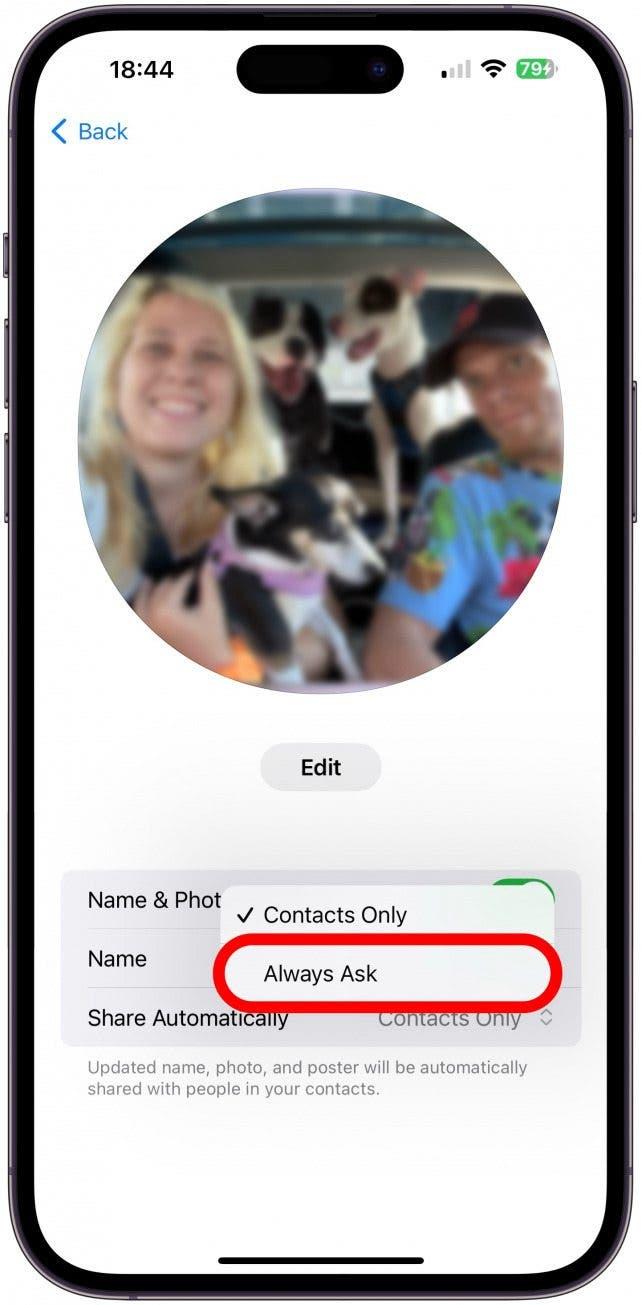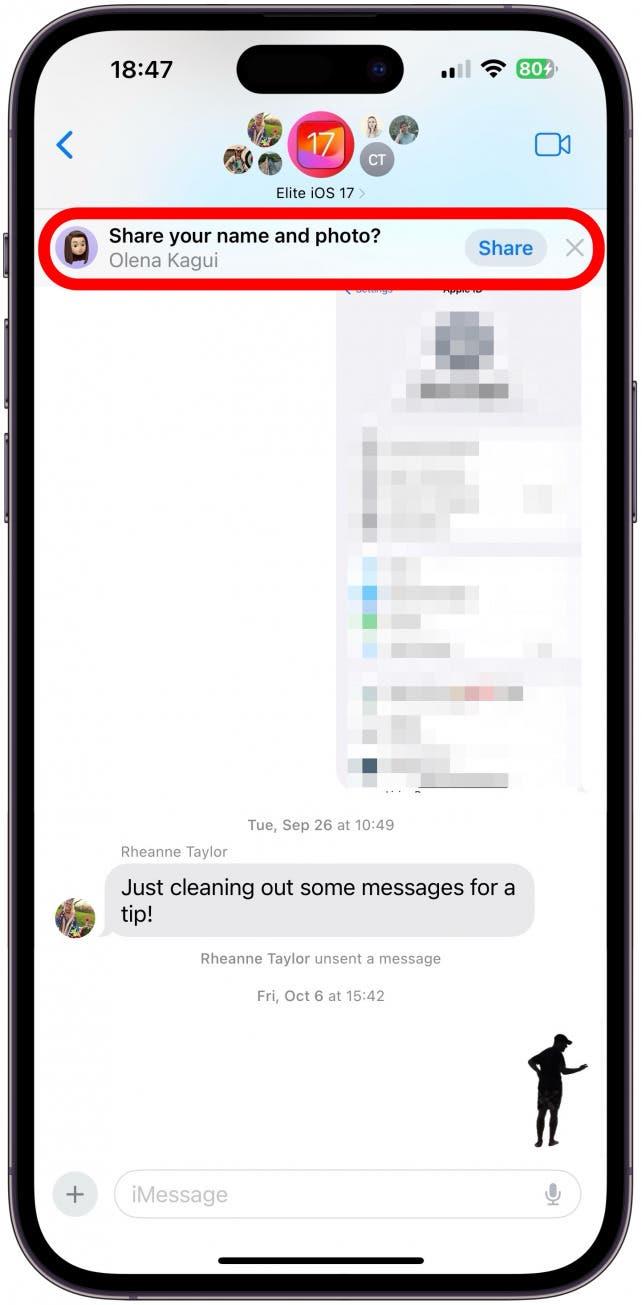iOS 17 გამოვიდა მაგარი ახალი გზა, რომ გაეზიარებინა თქვენი საკონტაქტო ინფორმაცია სხვა iPhone მომხმარებლებთან. უბრალოდ გამართეთ ორი განბლოკილი iPhone ერთად და შეგიძლიათ გაცვალოთ საკონტაქტო ინფორმაცია! მაგრამ კონკრეტულად რა არის გაზიარებული, როდესაც უცხო ტელეფონის ტელეფონს აკრიტიკებთ? ჩვენ გასწავლით ყველაფერს, რაც თქვენ უნდა იცოდეთ საკონტაქტო ბარათების შესახებ და დაუკავშირდით პლაკატის პერსონალიზაციას და კონფიდენციალურობას.
რა ინფორმაციას შეიცავს iPhone საკონტაქტო ბარათი?
თუ თქვენს კონტაქტებს დაუშვებთ თქვენი საკონტაქტო ბარათის სანახავად, ისინი დაინახავენ რა არის ამ საკონტაქტო ბარათზე (ჩვენ გასწავლით თუ როგორ უნდა მოაწყოთ ეს ინფორმაცია ქვემოთ). კონტაქტებს შეუძლიათ ამ ინფორმაციის მიღება, თუ თქვენ მათ სწორი ნებართვები მიანიჭეთ ან მათთან თქვენი საკონტაქტო ბარათი გაუზიარეთ ტექსტის ან სახელის საშუალებით. სანამ მათ გაგიზიარებთ, მათ შეუძლიათ თქვენს საკონტაქტო ბარათზე წვდომა კონტაქტებში, შეტყობინებებში, FaceTime- ში და სატელეფონო პროგრამებში. მაგალითად, როდესაც მათ დაურეკავთ, მათ შეუძლიათ შეეხოთ I ხატულას და დაინახონ თქვენს მიერ მოწოდებული ინფორმაცია. ერთადერთი დრო, როდესაც ისინი უფრო მეტ ინფორმაციას ან რამეს დაინახავთ, რაც პირდაპირ არ მოგაწვდით, არის თუ ისინი ხელით შეაფასებენ თქვენს საკონტაქტო ბარათს .
თქვენი iPhone შეიცავს თქვენს შესახებ წარმოუდგენელ ინფორმაციას, ამიტომ მნიშვნელოვანია იმის გაგება, თუ რას შეიცავს თქვენი საკონტაქტო ბარათი, სანამ გაზიარებთ. ნებისმიერ დროს, როდესაც თქვენ ტექსტს გაუგზავნით ინფორმაციას თქვენი მისამართის, დაბადების დღის, ოჯახის წევრების და ა.შ., თქვენი iPhone შეინახავს ამ ინფორმაციას. ჩემი საკონტაქტო ბარათი სავსე იყო წინადადებებით ჩემი პირადი ცხოვრების შესახებ, რომლის გაზიარებაც არ მსურს უცხო ადამიანებთან. საბედნიეროდ, შეგიძლიათ აირჩიოთ და აირჩიოთ რა ინფორმაციას იზიარებთ ვისთან და როდის.
 აღმოაჩინეთ თქვენი iPhone– ის ფარული თვისებები მიიღეთ ყოველდღიური წვერი (ეკრანის ანაბეჭდები და მკაფიო ინსტრუქციები), ასე რომ თქვენ შეგიძლიათ დაეუფლოთ თქვენს iPhone- ს დღეში მხოლოდ ერთ წუთში.
აღმოაჩინეთ თქვენი iPhone– ის ფარული თვისებები მიიღეთ ყოველდღიური წვერი (ეკრანის ანაბეჭდები და მკაფიო ინსტრუქციები), ასე რომ თქვენ შეგიძლიათ დაეუფლოთ თქვენს iPhone- ს დღეში მხოლოდ ერთ წუთში.
როგორ შეცვალოთ თქვენი iPhone საკონტაქტო ბარათი უკეთესი კონფიდენციალურობისთვის
თქვენ გაქვთ სრული კონტროლი იმაზე, რასაც სხვები ხედავენ და იციან თქვენს შესახებ. აქ მოცემულია თქვენი ინფორმაციის სანახავად და მორგება:
- გახსენით კონტაქტები თქვენს iPhone- ზე.

- გადადით ძალიან ზედა, თუ უკვე არ ხართ. შეეხეთ ჩემს ბარათს .

- აქ შეგიძლიათ ნახოთ თქვენი საკონტაქტო ბარათი .

- თუ გადახვედით ქვემოთ, ნახავთ, რომელი ინფორმაცია შეინახეთ საკუთარ თავზე. თქვენ შეგიძლიათ ნახოთ Siri წინადადებები, რომლებიც ნაცრისფერია და აღინიშნება, როგორც “Siri ნაპოვნი (აპლიკაციის სახელი)”. ეს შემოთავაზებები შეიძლება შეიცავდეს თქვენს მისამართს, ელ.ფოსტის ალტერნატიულ მისამართებსა და ტელეფონის ნომრებს, თქვენს დაბადების დღეს და ა.შ.

- თუ Siri- ს შემოთავაზებებს შეეხეთ, შეგიძლიათ ნახოთ ვარიანტი, რომ დაამატოთ კონტაქტი , თუ გსურთ შეიტანოთ იგი თქვენს საკონტაქტო ბარათში.

- ან შეგიძლიათ შეეხოთ არ შემოგთავაზოთ (მონაცემების ტიპი), თუ Siri- ს ვარაუდი არასწორია, ან უბრალოდ არ გსურთ მისი ჩანაწერის გაკეთება.

- თუ უკან დაბრუნების გარეშე გააკეთებთ, შემოთავაზება დარჩება, მაგრამ ის არ გამოჩნდება, თუ გაგიზიარებთ თქვენს საკონტაქტო ბარათს.

- თუ უფრო ქვემოთ გადადით, ნახავთ კონტაქტის გაზიარების შესაძლებლობას. ამის საშუალება საშუალებას გაძლევთ აირჩიოთ რა ინფორმაციის გაზიარება, შემდეგ ის გახსნის წილის ფურცელს და საშუალებას გაძლევთ გაზიაროთ თქვენი საკონტაქტო ბარათი, ისევე, როგორც თქვენ გაზიარებთ სურათს ან სხვა iPhone ფაილებს.

- თუ დააჭირეთ რედაქტირებას ზედა მარჯვენა კუთხეში, თქვენ ნახავთ სხვადასხვა ველებს, რომელთა შეცვლა, დამატება ან წაშლა შეგიძლიათ.

- შეეხეთ Green Plus- ს , რომ დაამატოთ ინფორმაცია ველში. მე დავამატებ URL- ს ჩემი ონლაინ მაღაზიისთვის, რადგან მსურს ყველას, თუნდაც სრული უცნობები, რომლებიც ახლახან შევხვედრივარ, რომ მასზე წვდომა მქონდეს.

- შეიყვანეთ შესაბამისი მონაცემები ველში, შემდეგ შეეხეთ გაკეთებულს .

- შემდეგი, შეეხეთ რედაქტირებას თქვენი საკონტაქტო პლაკატისა და საკონტაქტო ფოტოს შესაქმნელად.

- აქ ნახავთ, რას დაინახავს ხალხი, როდესაც დაურეკავთ მათ ან გაუზიარებთ თქვენს კონტაქტს მათთან. ეკრანის თავზე წრეში გამოსახულება არის თქვენი საკონტაქტო ფოტო, ხოლო მართკუთხა სურათი არის საკონტაქტო პლაკატი. შეგიძლიათ გადახვიდეთ წინასწარ არსებული ვარიანტების სანახავად. თუ ერთი მოგწონთ, შეეხეთ .

- თქვენ ასევე შეგიძლიათ ააშენოთ ერთი ნულიდან, ლურჯი პლუს ხატის დაჭერით.

- დაბოლოს, შეგიძლიათ შეარჩიოთ არჩეული კონტაქტის პლაკატი. შეეხეთ პერსონალიზაციას . აქ შეგიძლიათ აირჩიოთ მრავალფეროვანი საკონტაქტო ფოტო და პლაკატის სტილი. ეს შეიძლება იყოს ნამდვილი ფოტოები, მემუები, ემოციები, მონოგრამები და ა.შ., მათთან საკუთარი თავის გასაცნობად საუკეთესო საშუალებაა ყველა ვარიანტის შესწავლა. თქვენ შეგიძლიათ შექმნათ სხვადასხვა ვარიანტები და შეცვალოთ მათ შორის, როგორც გსურთ.

- თუ ნაბიჯ 3 -ს დაუბრუნდებით, ახლა შეგიძლიათ შეეხოთ საკონტაქტო Photo & Poster- ს , რომ აირჩიოთ ვინ ხედავს რა.

- თქვენ შეგიძლიათ შეცვალოთ თქვენი სახელი თქვენი სახელის დაჭერით და შეიტანოთ ცვლილებები თქვენს საკონტაქტო ფოტოზე და პლაკატში რედაქტირების საშუალებით.

- შემდეგი, თქვენ შეგიძლიათ შეცვალოთ სახელი და ფოტო გაზიარება ყველაზე მეტი კონფიდენციალურობისთვის, მაგრამ შემდეგ ვერავინ დაინახავს თქვენს მიერ შექმნილ კონტაქტურ პლაკატს ან ფოტოს.

- მეორე ყველაზე პირადი ვარიანტია მხოლოდ კონტაქტების ონკანი.

- თქვენ შეგიძლიათ შეცვალოთ იგი ყოველთვის იკითხოთ , ასე რომ თქვენ ყოველთვის გაქვთ არჩევანი თქვენი სახელის, ფოტო და პლაკატი თქვენს კონტაქტებთან ერთად, და სურვილის შემთხვევაში შეგიძლიათ აირჩიოთ, რომ მათ პირადი შეინარჩუნოთ.

- ახლა, თუ თქვენ გახსნით შეტყობინებების თემას სხვა iPhone მომხმარებლებთან, ნახავთ pop-up– ს, რომელიც გეკითხებით, გსურთ თუ არა თქვენი სახელი და ფოტო გაზიაროთ ამ კონკრეტულ თემაში კონტაქტებთან. შეეხეთ გაზიარებას , რომ გაგიზიაროთ თქვენი ცვლილებები, ან შეეხეთ X- ს, ან უგულებელყოფთ შეტყობინებას, რომ არ გაზიაროთ განახლება.

ახლა თქვენ იცით, თუ როგორ უნდა შეცვალოთ თქვენი პირადი ინფორმაცია და როგორ იზიარებს იგი სხვებს!
ახლა თქვენ იცით, თუ როგორ უნდა შეცვალოთ თქვენი საკონტაქტო პლაკატი (ასევე ცნობილია როგორც ზარის ფოტო), საკონტაქტო ბარათი და საკონტაქტო ფოტო. ნებისმიერ დროს, როდესაც შეიტანთ ცვლილებებს, შეგიძლიათ გაზიაროთ ისინი თქვენს კონტაქტებთან, თუ არ გირჩევთ შეინახოთ ისინი კერძო, ყოველთვის დაყენებით. არ უნდა დაგვავიწყდეს, რომ ვინმეს შეუძლია თქვენი ბარათის მორგება მათი პირადი გამოყენებისთვის, თქვენი საკონტაქტო ბარათში ინფორმაციის დამატებით, მოხსნით ან შეცვლით. შემდეგი, შეიტყვეთ მეტი გზები თქვენი საკონტაქტო პლაკატის მოსაწყობად iOS 17 – ში ან როგორ გაგზავნოთ თქვენი საკონტაქტო ინფორმაცია Namedrop– ის გამოყენებით .
კითხვები
- როგორ შევცვალოთ ტელეფონის სახელი? თქვენი საკონტაქტო ბარათი არ არის იგივე, რაც თქვენი ტელეფონის სახელი. თქვენ შეგიძლიათ ნახოთ და შეცვალოთ თქვენი ტელეფონის სახელი ზოგადი პარამეტრებში, უბრალოდ შეეხეთ და შეარჩიეთ სახელი. მაგალითად, სხვები ხედავენ Airdrop- ზე .
- რატომ არ განახლდება ჩემი საკონტაქტო პლაკატები? თუ თქვენ განაახლეთ თქვენი საკონტაქტო პლაკატი, მაგრამ მაინც ხედავთ ძველს, ნუ პანიკას! თქვენი კონტაქტის პლაკატის ხელით განახლების რამდენიმე გზა არსებობს, თუ ეს ავტომატურად არ ხდება.